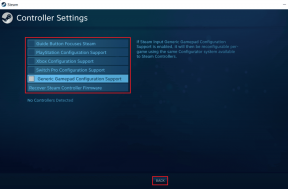Cómo ejecutar el Solucionador de problemas de aplicaciones de la Tienda Windows en Windows 10 – TechCult
Miscelánea / / April 10, 2023
A menudo, es posible que haya encontrado problemas al usar aplicaciones en su dispositivo Windows. A veces, una aplicación no se abre o se bloquea tan pronto como la abre, algunos programas también pueden mostrar notificaciones de error. No se preocupe, como de costumbre, aquí mismo tenemos la solución perfecta para usted. Windows tiene un solucionador de problemas incorporado que permite al usuario encontrar y resolver cualquier problema relacionado con la Tienda Windows y sus aplicaciones. En el siguiente blog, le diremos cómo ejecutar el Solucionador de problemas de aplicaciones de la Tienda Windows en Windows 10.
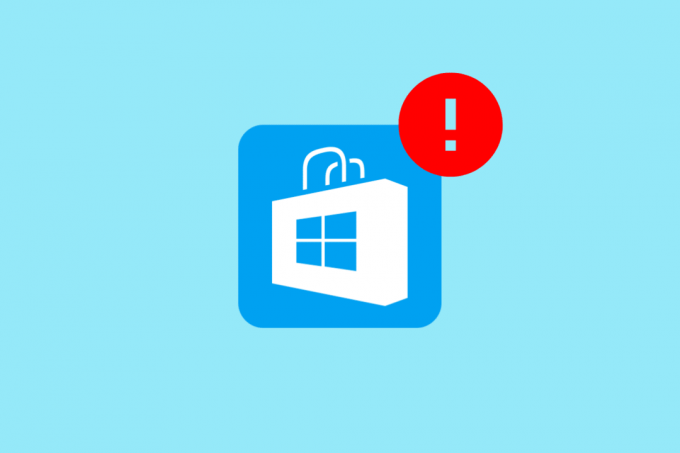
Cómo ejecutar el Solucionador de problemas de aplicaciones de la Tienda Windows Windows 10
Por lo general, estos problemas surgen cuando actualiza su sistema operativo. A veces, la aplicación de la Tienda Windows en sí misma causa problemas, como no permitirle descargar o actualizar aplicaciones. Permítanos mostrarle los pasos para descubrir cómo solucionar estos problemas en
computadoras con windows 10. Los pasos que se mencionan a continuación resolverán la mayoría de los problemas con las aplicaciones de la Tienda Windows en su computadora.1. Prensa ventanas + yollave simultáneamente, y el Ajustes se abrirá la ventana.
2. En la ventana Configuración, haga clic en el Actualización y seguridad mosaico, como se muestra.
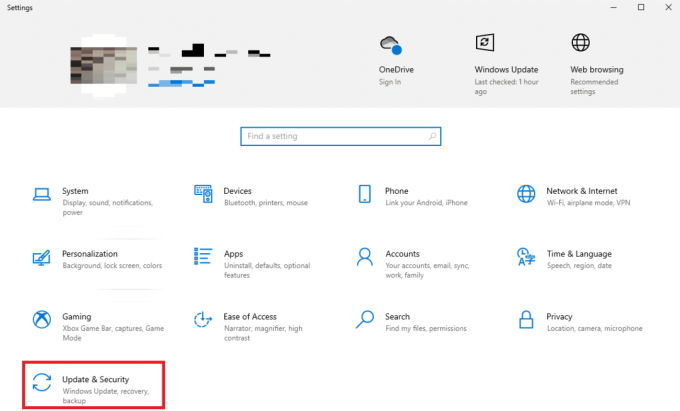
3. En la nueva ventana, vaya al panel izquierdo y haga clic en el Solucionar problemas menú y haga clic en el Solucionadores de problemas adicionales opción.
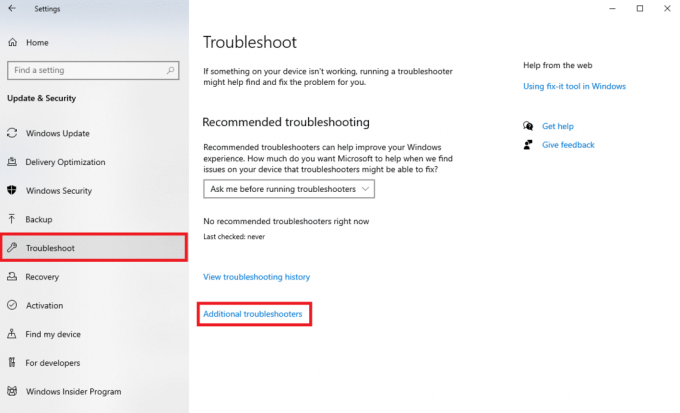
4. Clickea en el Aplicaciones de la Tienda Windows mosaico y haga clic Ejecute el solucionador de problemas opción.
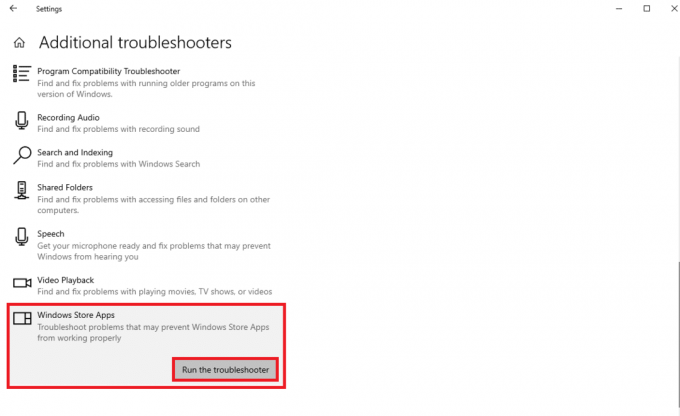
5. Aparecerá el solucionador de problemas e iniciará el diagnóstico, siga las instrucciones en pantalla para finalizar la solución de problemas.
Recomendado:
- Cómo obtener la verificación de edad de Discord
- ¿Cuánto tiempo se tarda en descargar e instalar Windows 10?
- Cómo ejecutar el solucionador de problemas del adaptador de red en Windows 10
Esperamos que ahora después de leer este artículo te acostumbres a cómo ejecutar el Solucionador de problemas de aplicaciones de la Tienda Windows en Windows 10 y se ocupará de cualquier problema de este tipo en el futuro con bastante facilidad. Si tiene alguna sugerencia o consulta para nosotros, háganoslo saber en la sección de comentarios.

alex craig
Alex está motivado por la pasión por la tecnología y el contenido de juegos. Ya sea jugando los últimos videojuegos, manteniéndose al día con las últimas noticias tecnológicas o participando con otras personas de ideas afines en línea, el amor de Alex por la tecnología y los juegos es evidente en todo lo que él hace.
Alex está motivado por la pasión por la tecnología y el contenido de juegos. Ya sea jugando los últimos videojuegos, manteniéndose al día con las últimas noticias tecnológicas o participando con otras personas de ideas afines en línea, el amor de Alex por la tecnología y los juegos es evidente en todo lo que él hace.